文章目录
1、简介
ping 192.168.31.134
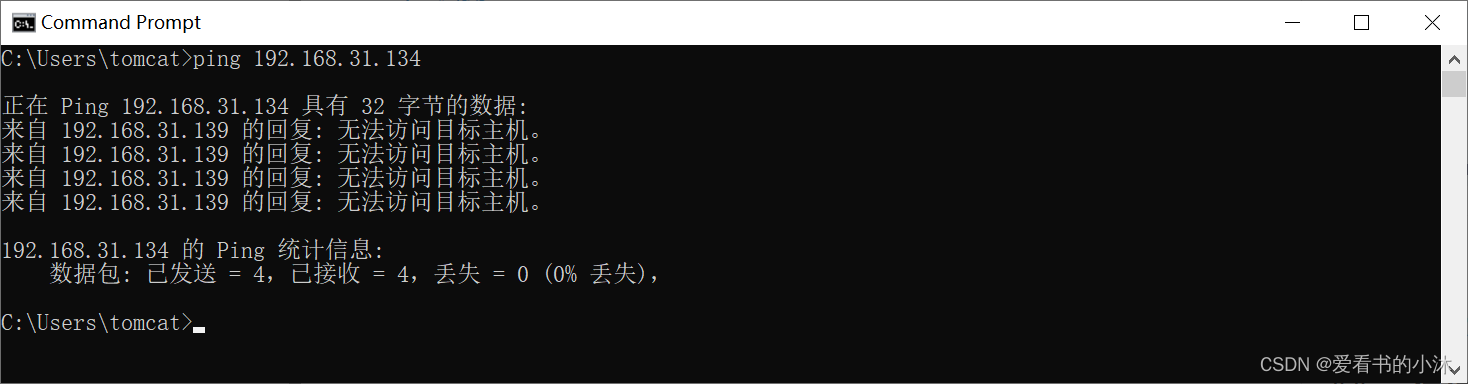
ping主机ip时,访问无法访问目标主机,或请求超时。
需要在不关闭防火墙的前提下解决了这个问题。
先分析下ping不同的原因:
- 网线的本地连接有没有问题或者说接口有没有插对等问题;
- 防火墙是否关闭,防火墙的安全策略可能会阻止本机与其他计算机的互相访问;
- 本机的网关是否错误。子网掩码是否错误。
2、修改高级共享设置
点击系统桌面的左下角的开始菜单,再点击子菜单“设置”,弹出Windows设置窗口。
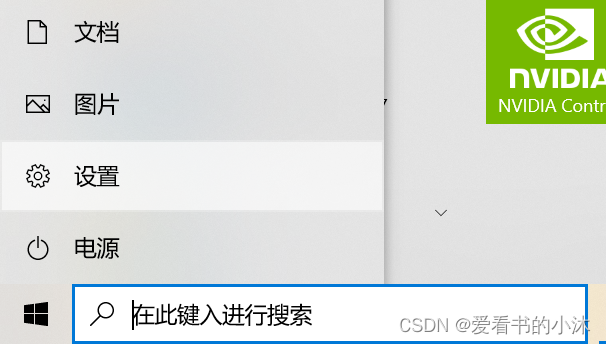
打开Windows设置,点击“网络和Internet”,如下:
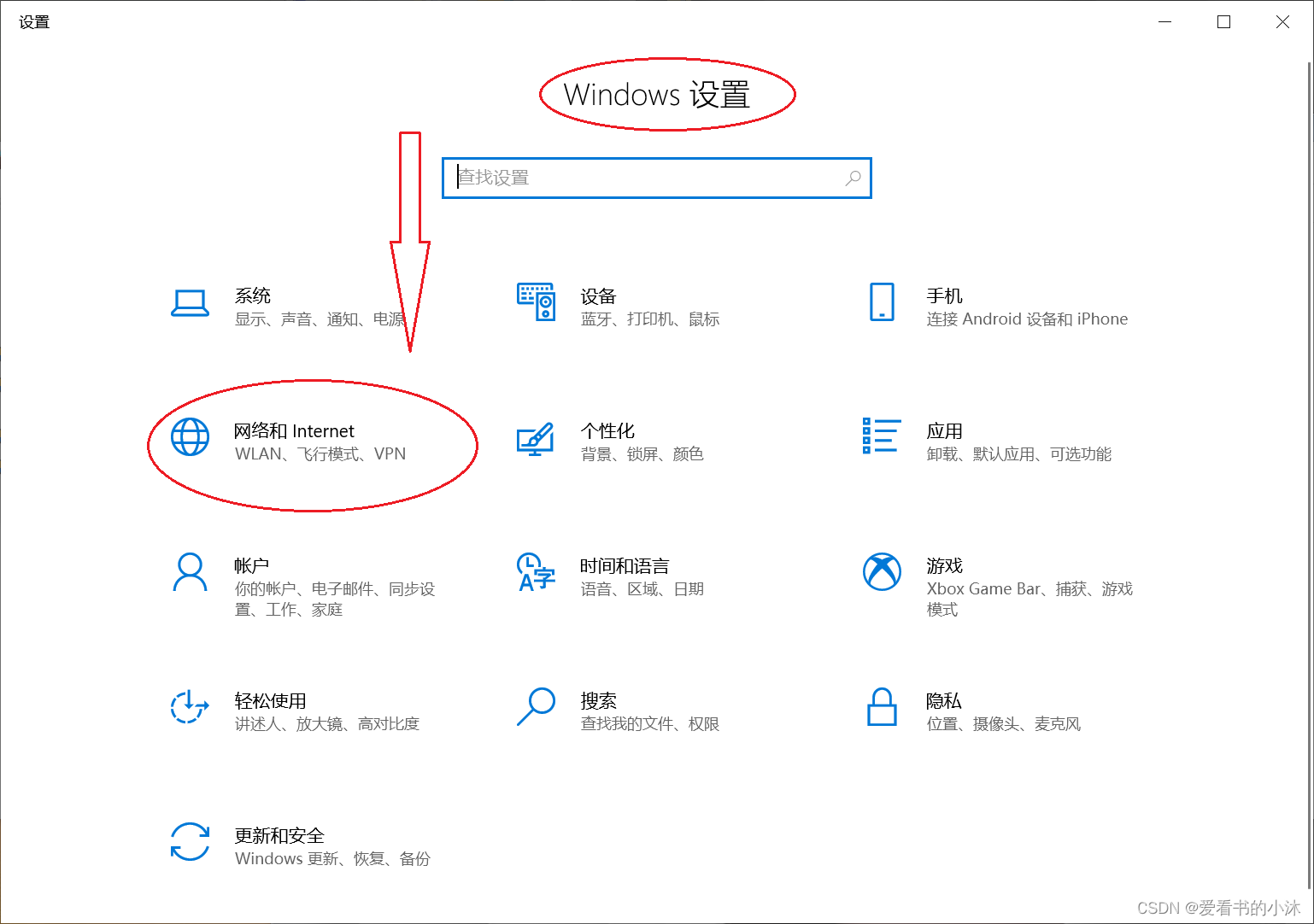
点击“网络和共享中心”,如下:
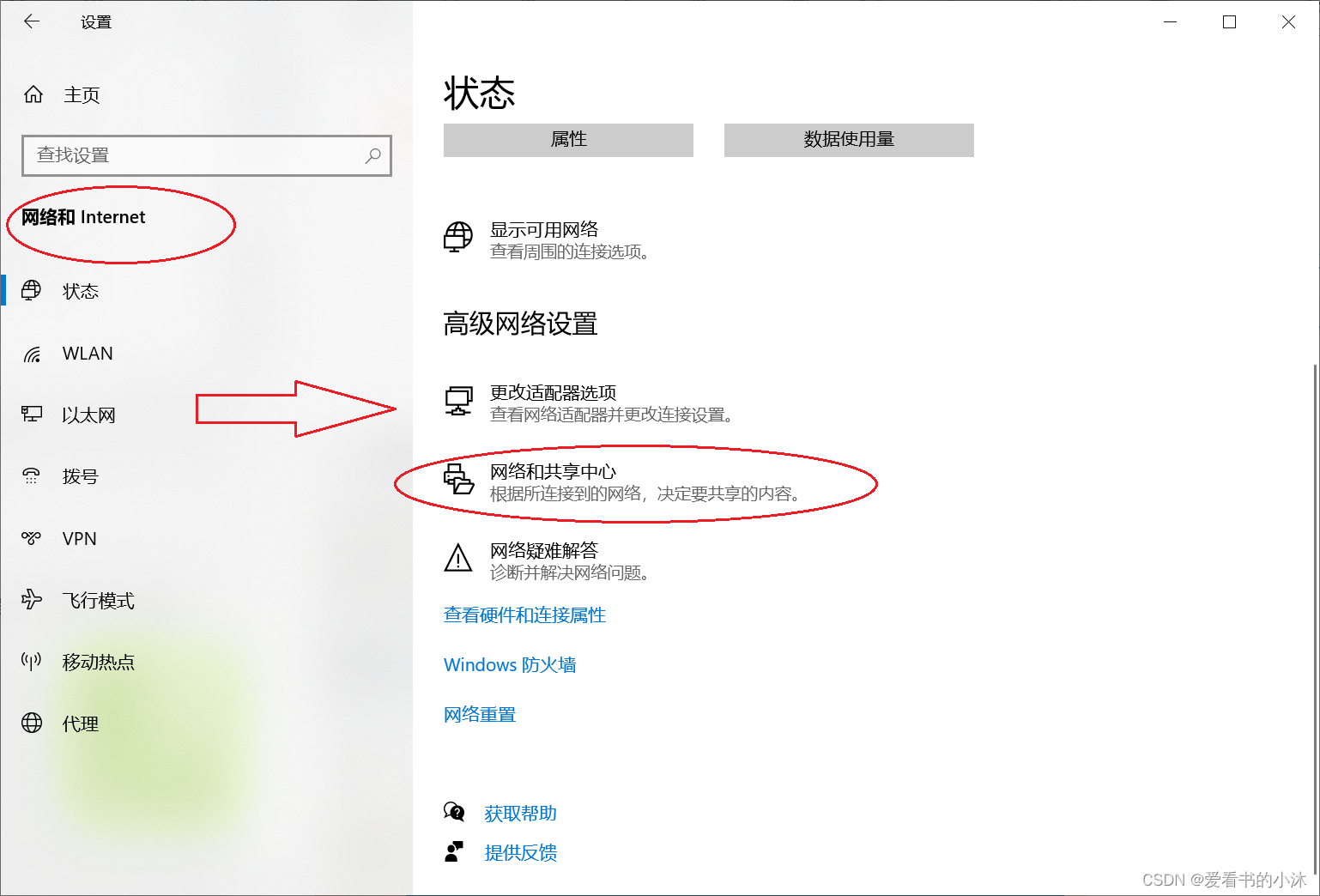
点击“更改高级共享设置”,如下:
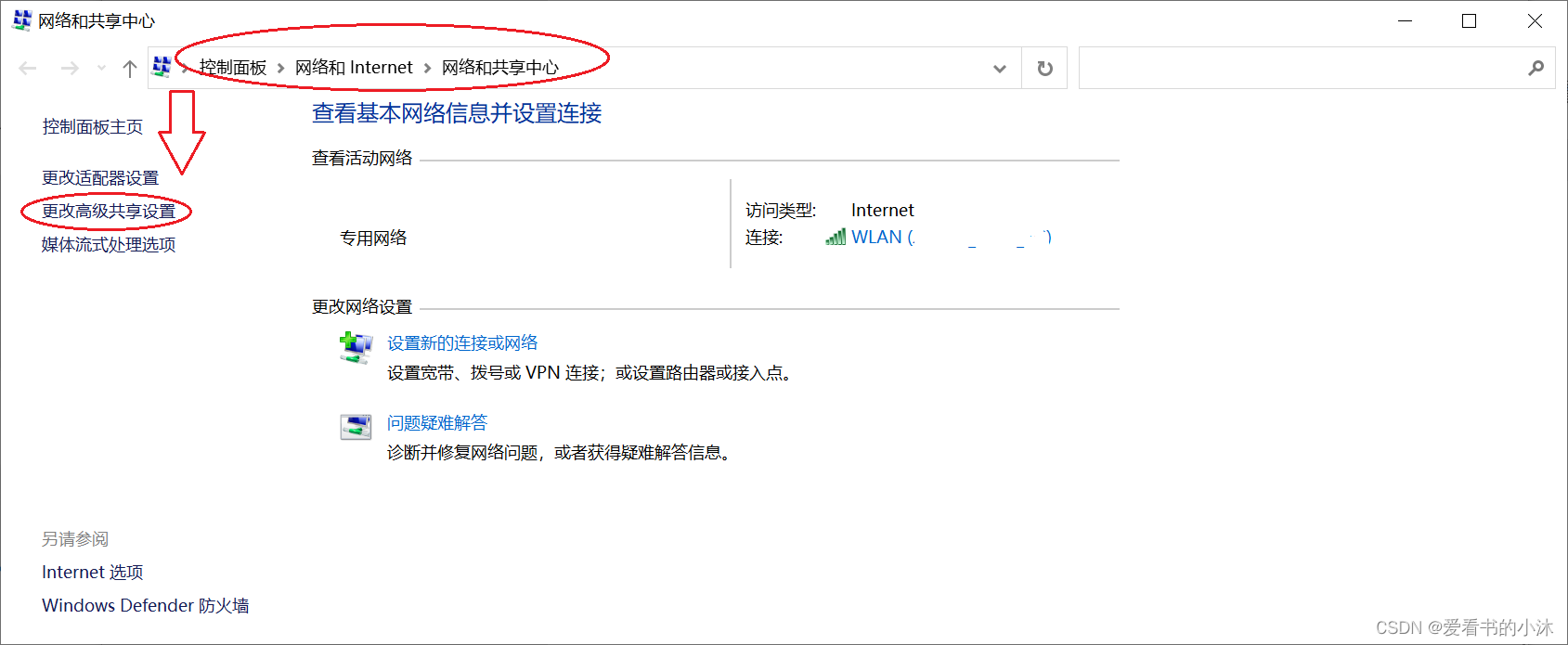
按图中选择:启用网络发现 和 启用文件和打印机共享 后点击下方的 保存更改。
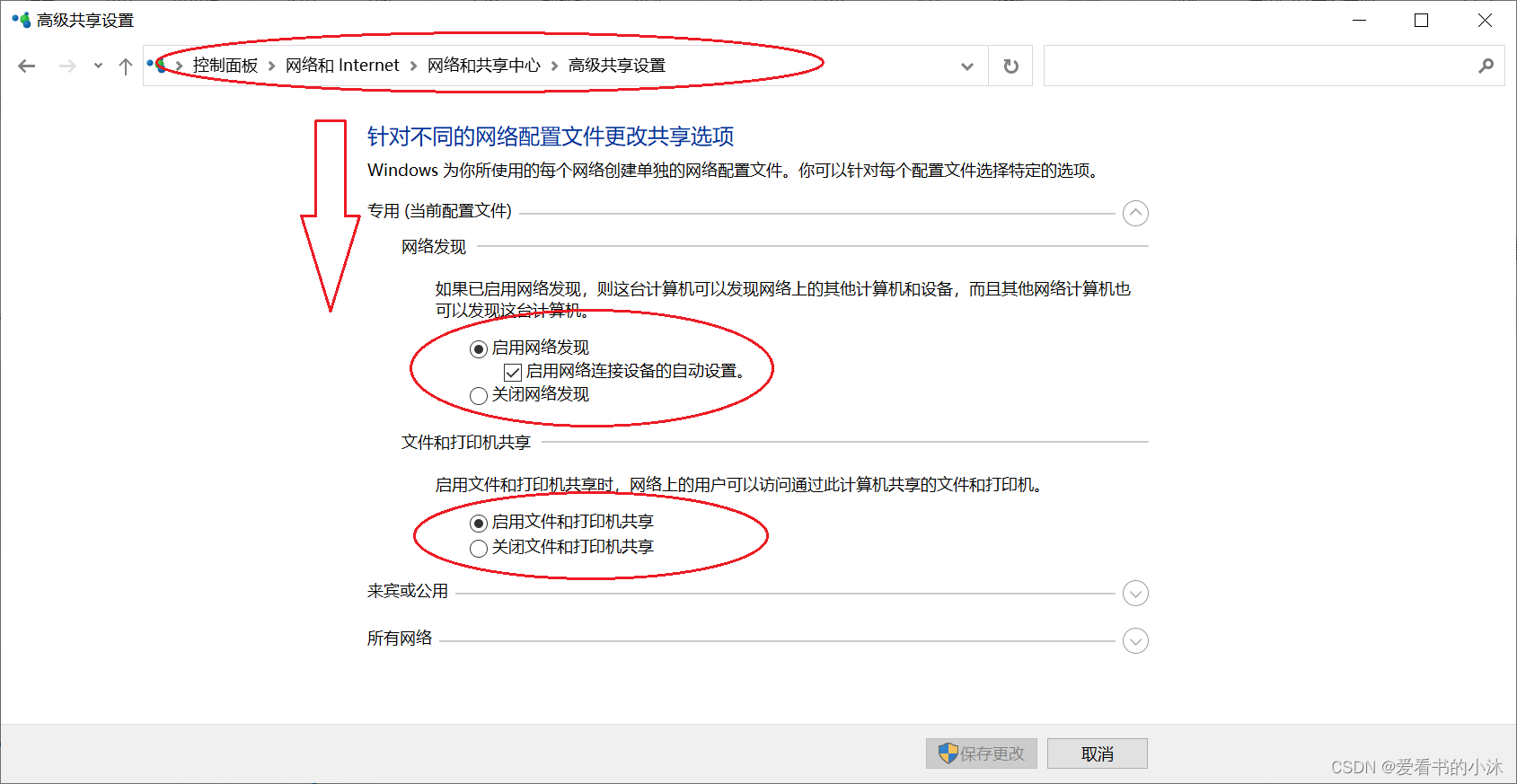
3、启用防火墙规则
打开Windows设置界面。在搜索框输入“防火墙”。
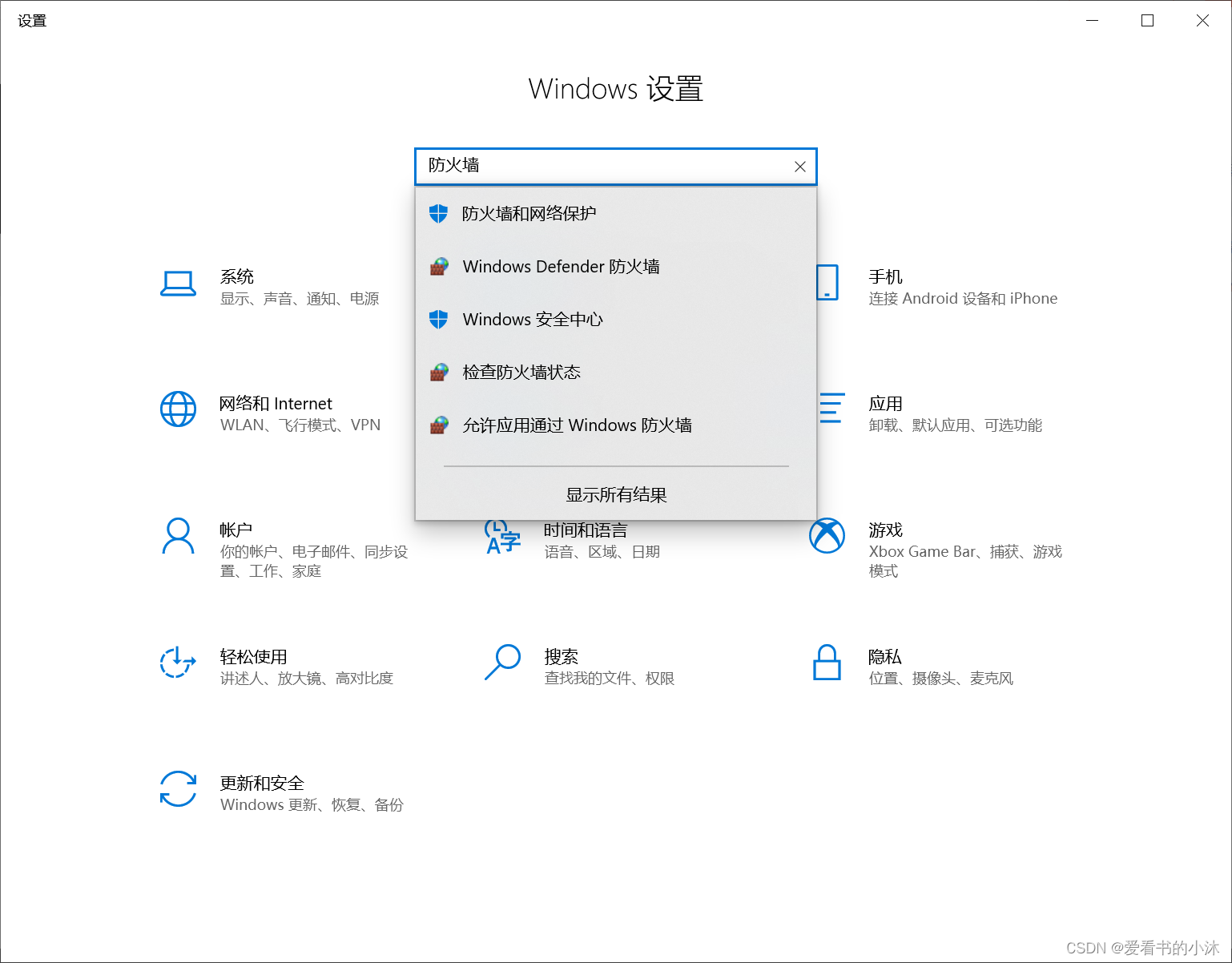
在打开的防火墙窗口中,点击左侧的菜单:高级设置。

选择 入站规则,找到这两条规则,右键 启用规则(远程地址也就是作用域改为任何)
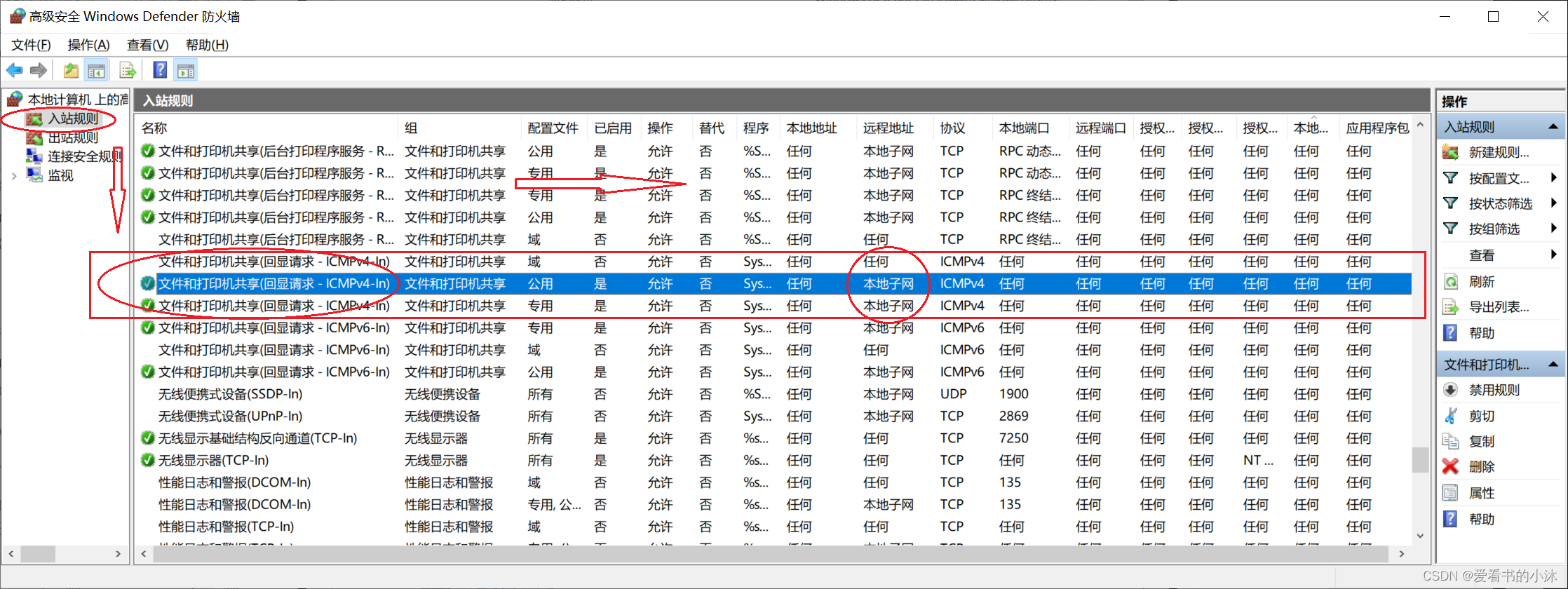
远程IP地址选择任何IP地址。
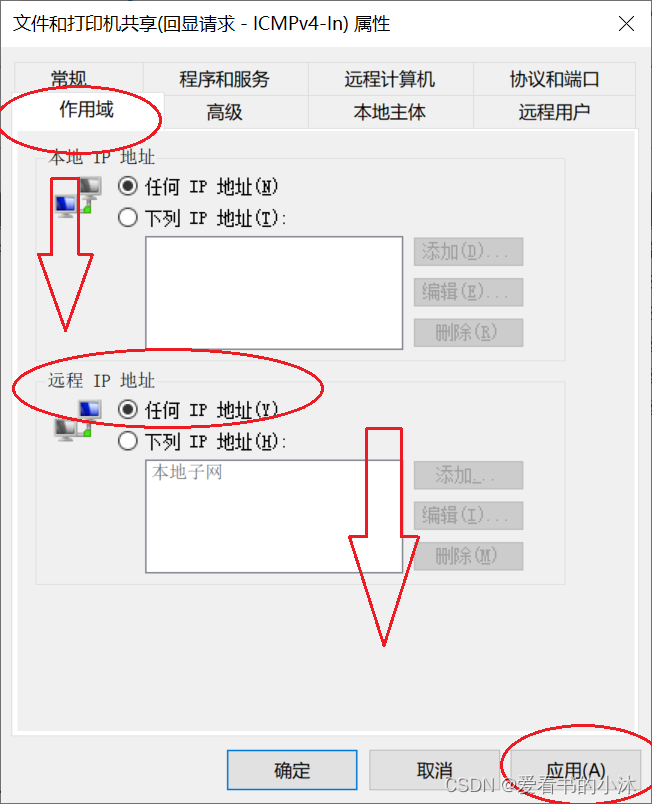
再ping一下目标主机,ok。
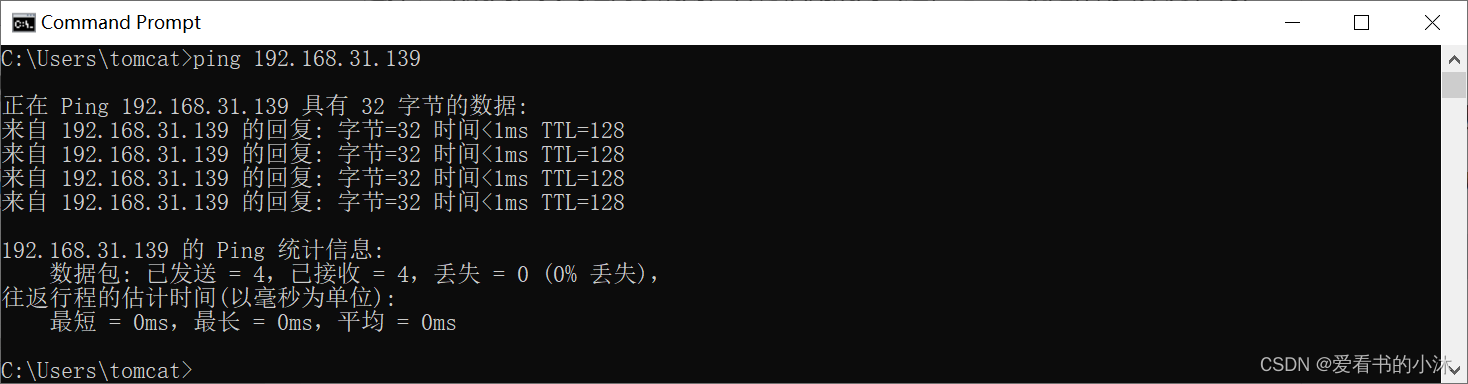
4、局域网内的其他主机访问NAT模式下的虚拟机
局域网内的一台主机远程登录另一台主机上的VMware虚拟机(nat模式)。
4.1 虚拟机网络设置
(1)登录虚拟机,查看虚拟机的ip。
(2)打开VMware的编辑虚拟网络编辑器,点击NAT设置,再点击端口转发框下的添加按钮。
(3)依次按照自己的需求配置:
主机端口:就是宿主机的端口,一般大于1024就是非系统,非常用的端口,推荐使用。
虚拟机IP地址:需要映射的虚拟机IP
虚拟机端口:需要映射的端口。(一般开启80端口的web,就开放web端口,如果要远程连 接就开放22端口,我这里使用22端口,当然也可以添加多的映射)
(4)主要就是使用VMware workstation的端口映射功能。
- (1)查看虚拟机ip
ip address
# or
ip addr
# or
ip add
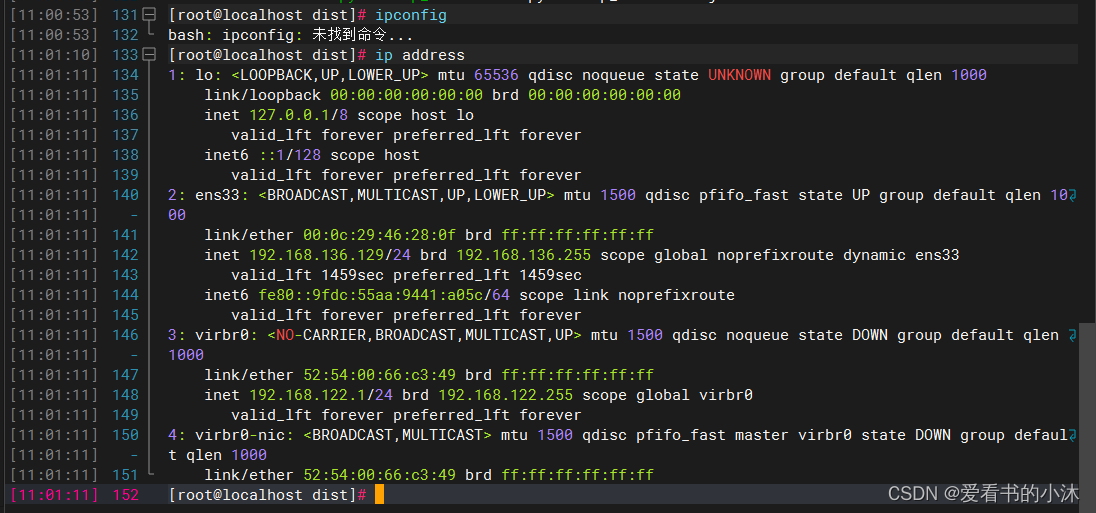
这个虚拟机的ip为192.168.136.129
- (2)打开VMware的编辑虚拟网络编辑器
菜单“编辑”-“虚拟网络编辑器”,如下:
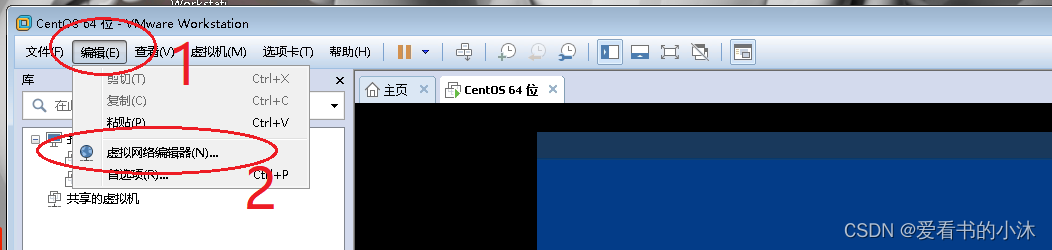
在虚拟网络编辑器,点击按钮“更改设置”,如下
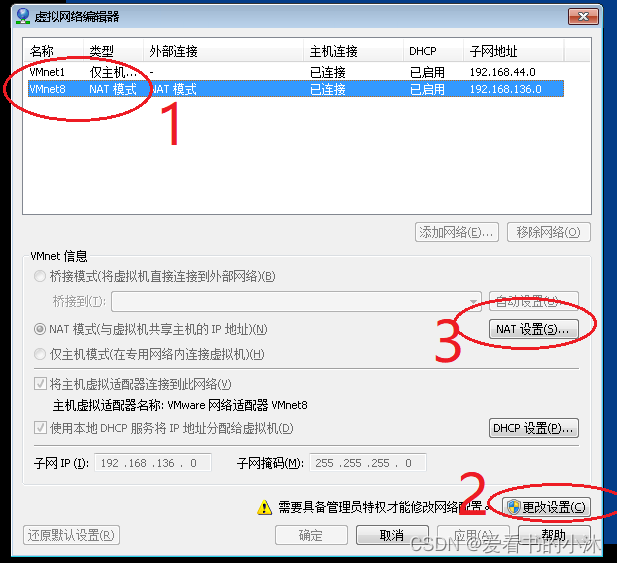
选择列表中的WMnet8,选择NAT模式,点击按钮“NAT设置”,如下:
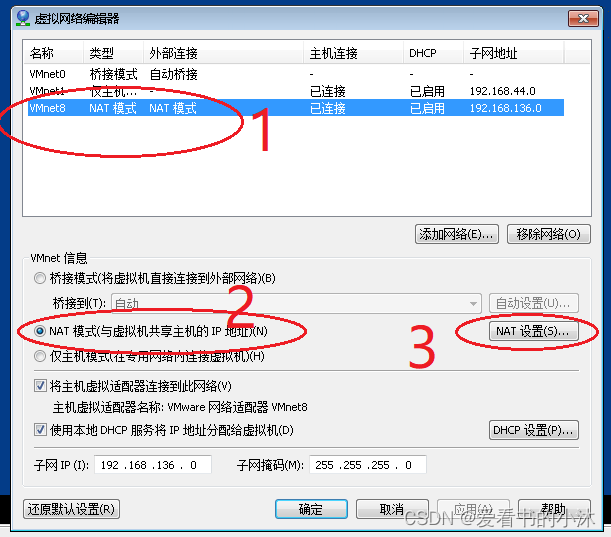
- (3)添加映射端口:
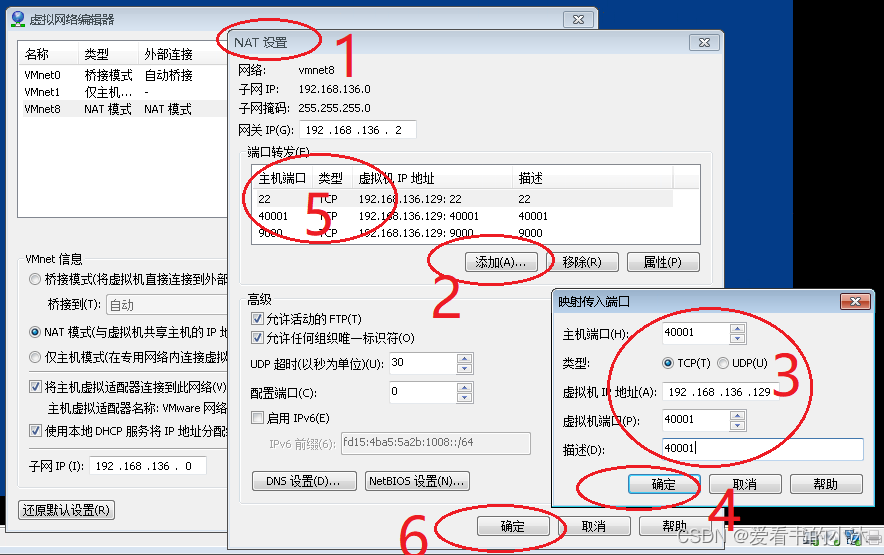
使用ssh连接的端口默认是22 所以添加22端口,如果是其他用途则更改为相应端口。
ip地址就是虚拟机的ip地址,确定之后 vnware 的设置就完成了。
4.2 访问测试
-
(4)测试访问
- 浏览器地址,输入主机IP:映射的主机端口(亲,不是虚拟机的IP:192.168.136.129,是虚拟机所在电脑的IP192.168.31.135)。
- 如果其他主机无法访问,但是直接ping你的主机电脑ip是能ping通,那么你就要考虑是不是需要把主机电脑的防火墙给关了。
- 如果不关防护墙的话,就考虑设置规则。搜索控制面板 – Windows防火墙 --> 高级设置 --> 入站规则 --> 新建规则 --> 端口 --> 下一步 --> 特定本地端口 --> 填写40001一直下一步保存就可以了。
http://192.168.31.135:40001
# or
telnet 192.168.31.135 40001
# or
curl 192.168.31.135:40001
4.2.1 http测试
打开浏览器,输入如下网址。
http://192.168.31.135:40001

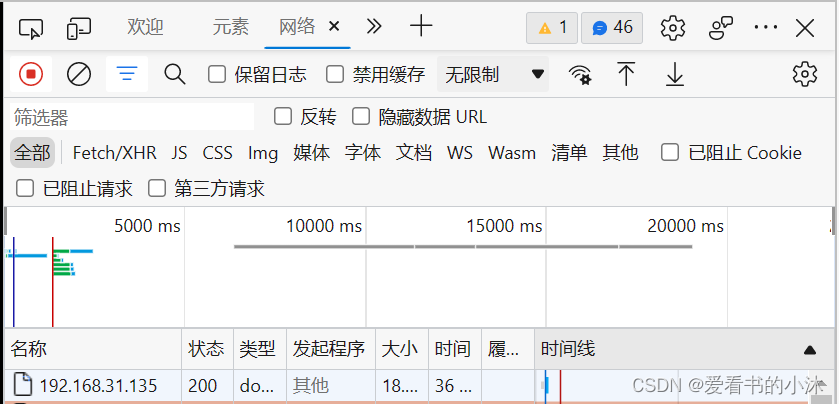
4.2.2 curl测试
这里使用curl命令来测试ip地址是否可以访问,如下:
curl 192.168.31.135:40001
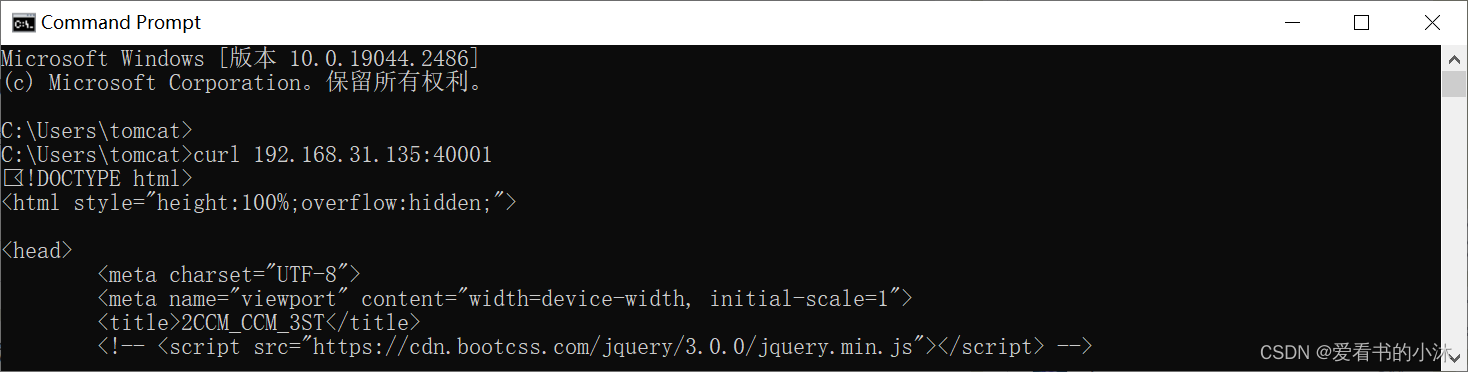
curl命令最常用的参数就是-I,仅返回头部信息,使用HEAD请求,获取的结果如下:
curl -I 192.168.31.135:40001
# or
curl -I 192.168.31.135:40001 | grep -E 'HTTP|200 OK'
curl -s -w "%{http_code}" -o /dev/null 192.168.31.135:40001
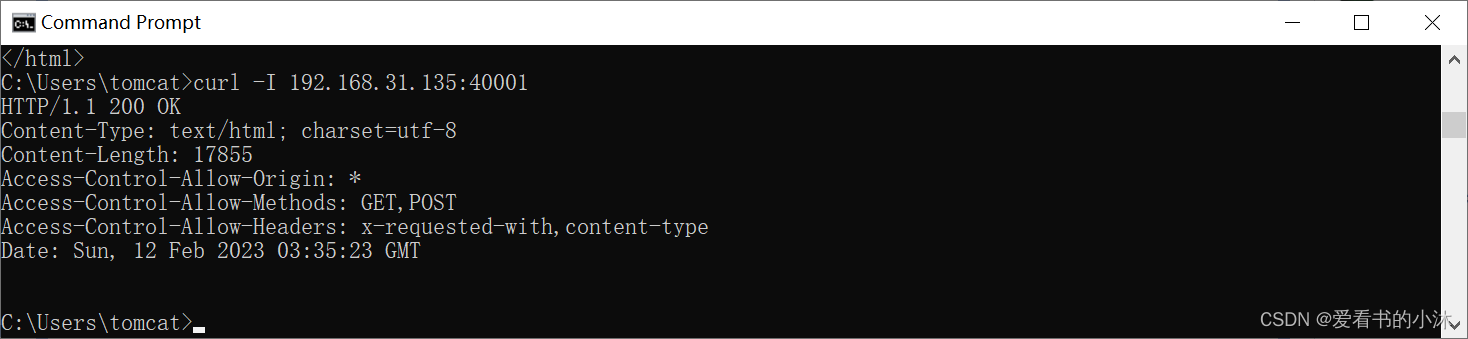
4.2.3 telnet测试
如果在windows命令行中,运行telnet相关指令提示“‘telnet’ 不是内部或外部命令,也不是可运行的程序 或批处理文件” 信息的话,需要启用Telnet客户端,具体操作如下:
① 在控制面板中找到 “程序和功能”
② 打开 “启用或关闭windows功能”
③ 勾选 Telnet 客户端,点确定,稍等片刻完成该功能启用。
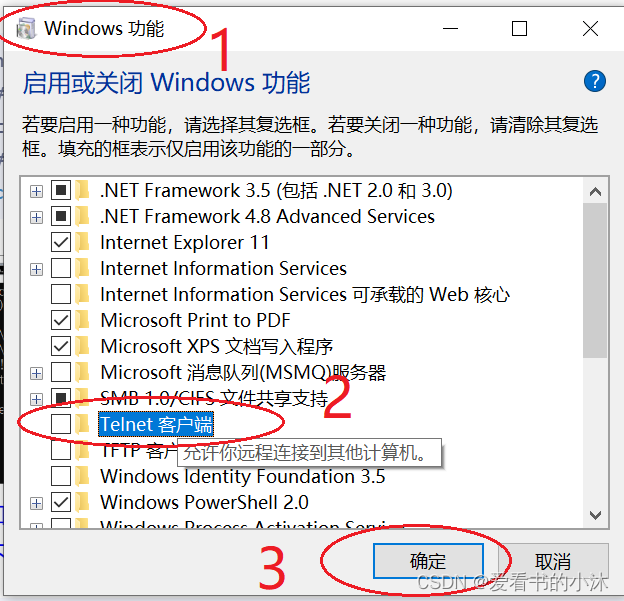
telnet 192.168.31.135 40001
4.2.4 端口占用测试
Linux中检测本机端口是否被占用:
netstat -apn | grep 端口
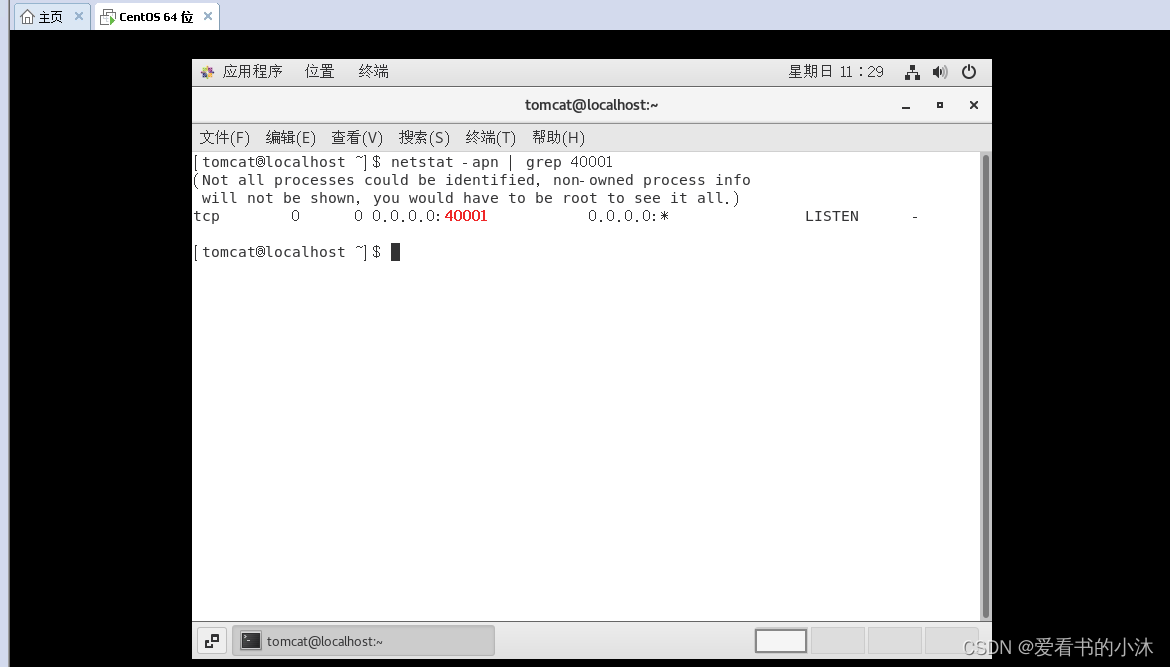
5、无法ping通的其他建议
(1)服务是否开启,如果说用这台主机用//计算机名 访问任意的服务器都出现错误提示,试试看把TCP/IP NetBIOS Helper这个服务启动,并且设置为自动启动。 如果用//计算机名 提示为 “指定的网络名不再可用”,可能是目标主机上的workstation、Computer Browser、server等服务没有启动,启动即可解决。
(2)ip地址可访问,主机名不可访问,可在host文件添加地址解析,注销重启即可生效。
(3)可能需要使用route add命令添加你要ping的主机ip路由。
(4)有时候互相ping一下,会有意想不到的惊喜。
6、cn.bing.com访问异常和地址问题
问题现象:cn.bing.com异常慢或者无法访问,通过nslookup解析出cn.bing.com的两个地址202.89.233.100和202.89.233.101,其中202.89.233.101可以ping通,202.89.233.100无法ping通。
6.1 nslookup命令
nslookup命令用于查询DNS的记录,查看域名解析是否正常,在网络故障的时候用来诊断网络问题。
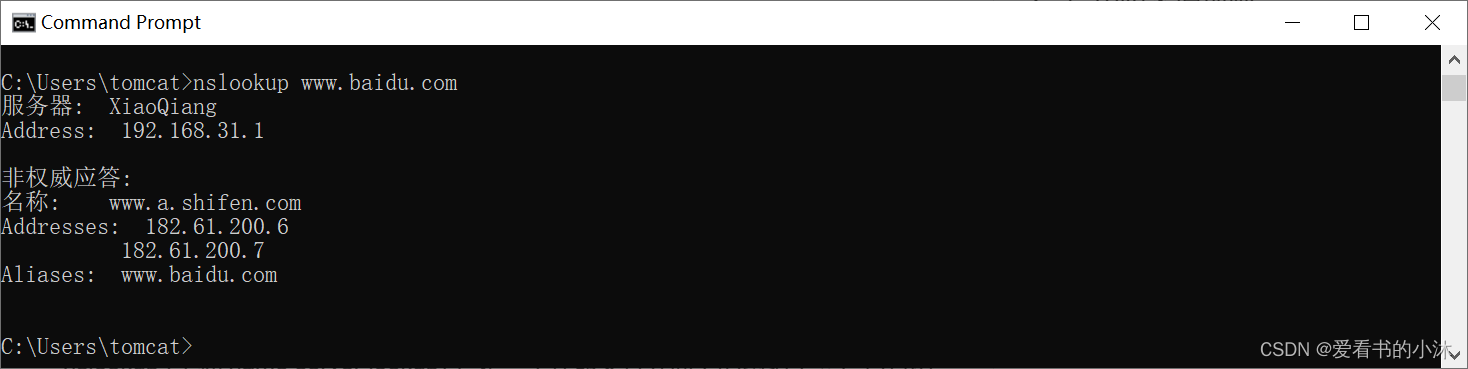
通过ping www.baidu.com来获取IP地址外,还可以通过nslookup。
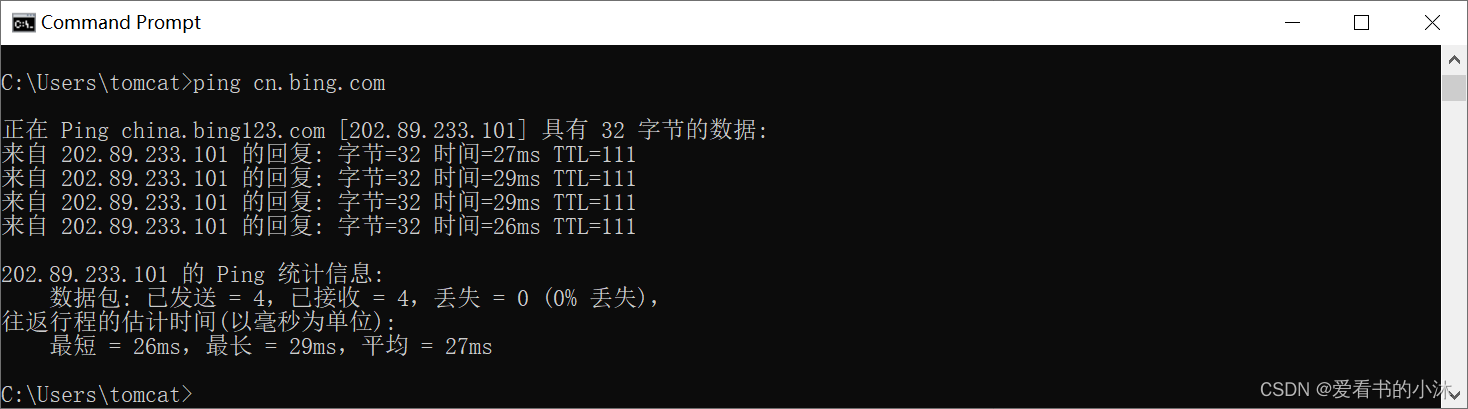
nslookup (全称 name server lookup) ,是一个在命令行界面下的网络工具,它有两种模式: 交互 & 非交互,进入交互模式在命令行界面直接输入nslookup按回车,非交互模式则是后面跟上查询的域名或者 IP 地址按回车。一般来说,非交互模式适用于简单的单次查询,若需要多次查询,则交互模式更加适合。
nslookup domain [dns-server]
6.2 tracert命令
Tracert是测试报文从发送端到目的地所经过的路由的方法。它能够直观展现报文在转发的时候所经过的路径。Tracert基于ICMP协议来实现的。当网络出现故障时,用户可以使用Tracert确定出现故障的网络节点。
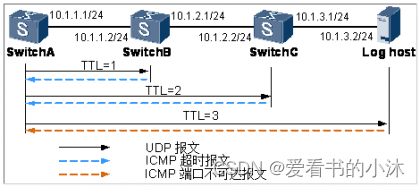
如果我们要测试某一个IP都经过哪些路由,用trcert命令即可。
在windows系统下,打开 运行 ;输入 cmd ;在弹出的dos窗口中输入:
tracert ip/domain
ip是您要查看的ip,域名就是您的域名;这个都是静态的IP,可以向主机提供商咨询,之所以可以使用域名,因为域名做了A记录,也是解析到了IP,所以其实也是IP;
tracert www.bing.com
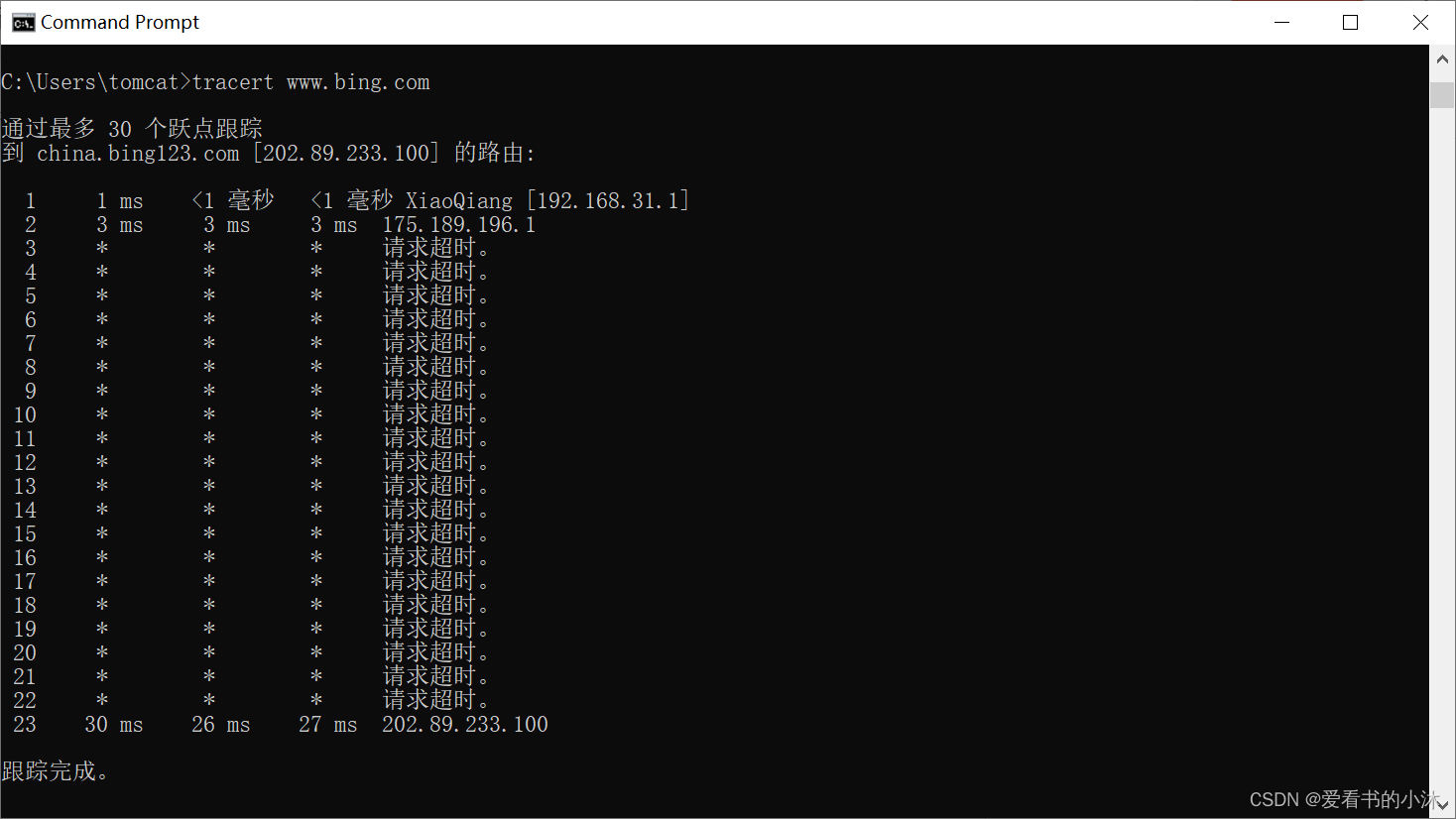
6.3 问题解答
命令行输入命令如下:
nslookup cn.bing.com
输出结果如下:
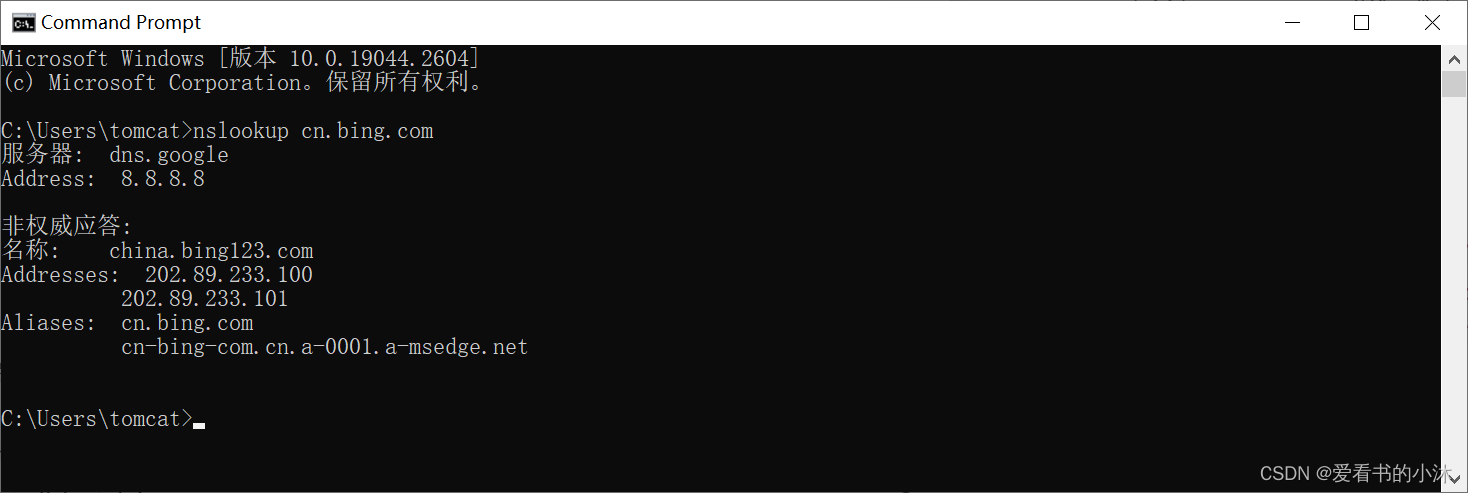
发现Address: 8.8.8.8,小沐同学记起前几天设置了DNS服务器的地址(为了访问github快一点)。
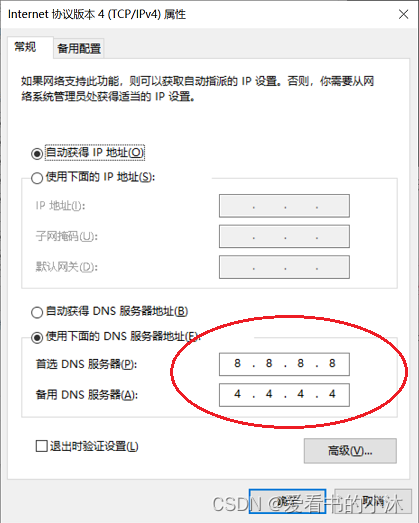
现在小沐同学试着将DNS服务器地址设为自动获取。
nslookup cn.bing.com
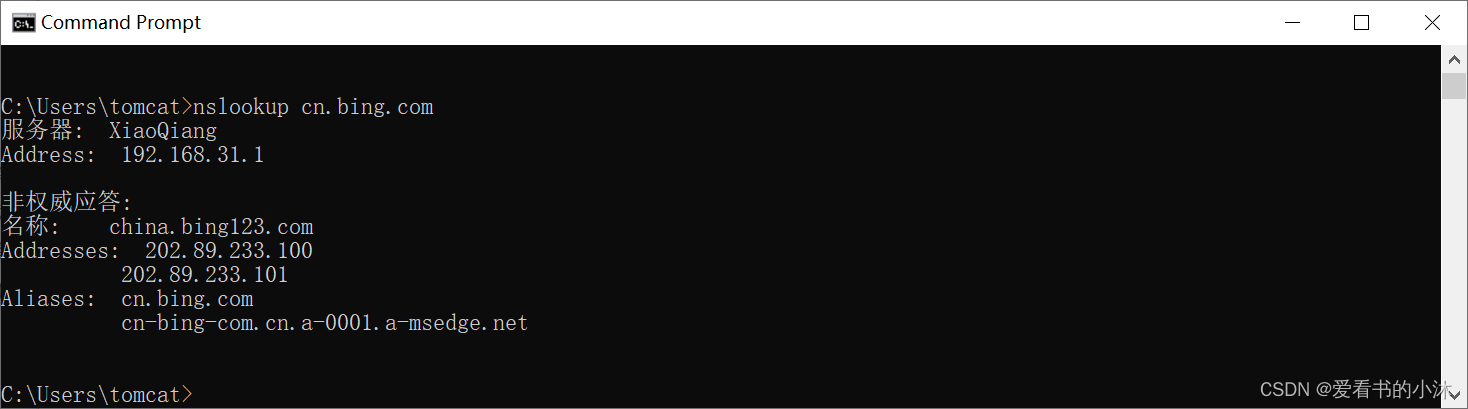
小沐同学在打开浏览器访问必应,终于正常访问了。
7、其他Win10问题
7.1 解决Win10系统屏幕亮度不能调节的问题
快捷键WIN+X,选择"计算机管理";
系统工具->设备管理器->找到右边的"显示适配器"->右键先禁用,再启动下图设备.
要先把显示适配器下面那俩禁用,然后再启用。
成功之后你会发现屏幕亮了点,这时候就可以就任意调节屏幕亮度啦!
7.2 解决Win10微软拼音输入法不显示中文候选字
解决方式是需要把输入法改回以前的版本即可,在系统桌面右下角,找到输入法[中/英]图标并点击鼠标右键,选择 设置,如下图所示:
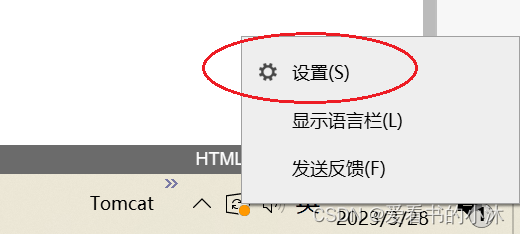
在微软拼音输入法,看到“常规”就点击,如下图所示

使用鼠标滑轮控制页面向下滚动,看到“使用以前版本的微软拼音输入法”开关就点击,弹出更改输入法版本提示,点击确认,如下图所示

使用以前版本的微软拼音输入法”开关变成开启后,即可。
结语
如果您觉得该方法或代码有一点点用处,可以给作者点个赞,或打赏杯咖啡;╮( ̄▽ ̄)╭
如果您感觉方法或代码不咋地//(ㄒoㄒ)//,就在评论处留言,作者继续改进;o_O???
如果您需要相关功能的代码定制化开发,可以留言私信作者;(✿◡‿◡)
感谢各位大佬童鞋们的支持!( ´ ▽´ )ノ ( ´ ▽´)っ!!!